วิธีเชื่อมต่อเฉพาะเซลล์ที่มองเห็นได้ใน Excel
หากคุณมีรายการข้อมูลที่กรองแล้วตอนนี้คุณเพียงแค่ต้องเชื่อมต่อเฉพาะเซลล์ที่มองเห็นและละเว้นเซลล์ที่ซ่อนอยู่เพื่อให้ได้ผลลัพธ์ที่รวมกันดังต่อไปนี้ คุณจะทำงานนี้ให้เสร็จอย่างรวดเร็วและง่ายดายใน Excel ได้อย่างไร
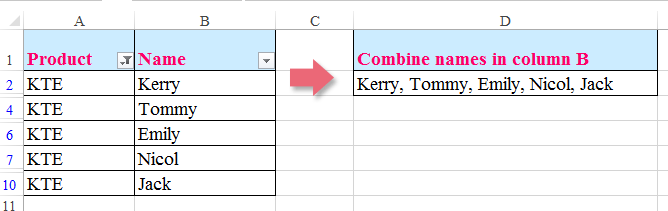
เชื่อมเฉพาะค่าของเซลล์ที่มองเห็นได้ให้เป็นเซลล์เดียวด้วยรหัส VBA
 เชื่อมเฉพาะค่าของเซลล์ที่มองเห็นได้ให้เป็นเซลล์เดียวด้วยรหัส VBA
เชื่อมเฉพาะค่าของเซลล์ที่มองเห็นได้ให้เป็นเซลล์เดียวด้วยรหัส VBA
คุณสามารถสร้าง a ฟังก์ชันที่ผู้ใช้กำหนด ในการแก้ปัญหานี้โปรดทำตามขั้นตอนต่อไปนี้:
1. กด ALT + F11 คีย์เพื่อเปิด Microsoft Visual Basic สำหรับแอปพลิเคชัน หน้าต่าง
2. คลิก สิ่งที่ใส่เข้าไป > โมดูลและวางรหัสต่อไปนี้ในไฟล์ โมดูล หน้าต่าง.
รหัส VBA: เชื่อมต่อเฉพาะค่าเซลล์ที่มองเห็นได้:
Private Function ConcatenateVisible(xRg As Variant, sptChar As String)
'Updateby Extendoffice
Dim rg As Range
For Each rg In xRg
If (rg.EntireRow.Hidden = False) And (rg.EntireColumn.Hidden = False) Then
ConcatenateVisible = ConcatenateVisible & rg.Value & sptChar
End If
Next
ConcatenateVisible = Left(ConcatenateVisible, Len(ConcatenateVisible) - Len(sptChar))
End Function
3. จากนั้นบันทึกและปิดรหัสนี้กลับไปที่แผ่นงานและป้อนสูตรนี้: = concatenatevisible (B2: B10, "-") (B2: B10 คือช่วงข้อมูลที่กรองแล้วที่คุณต้องการรวม "-” เป็นตัวคั่นเพื่อแยกค่าที่รวมกันคุณสามารถเปลี่ยนค่าได้ตามต้องการ) ลงในเซลล์ว่างที่คุณต้องการค้นหาผลลัพธ์ที่รวมกันแล้วกด เข้าสู่ กุญแจสำคัญในการรับผลลัพธ์ ดูภาพหน้าจอ:
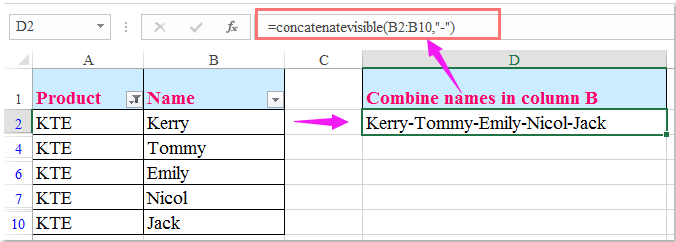
หมายเหตุ: ด้วยฟังก์ชันที่กำหนดโดยผู้ใช้นี้ผลลัพธ์ที่รวมจะถูกเปลี่ยนแปลงด้วยข้อมูลที่กรองของคุณแบบไดนามิกเช่นหากคุณกรองผลิตภัณฑ์ของ KTO ผลลัพธ์ที่รวมของคุณจะถูกเปลี่ยนเป็นข้อมูลที่กรองใหม่ ดูภาพหน้าจอ:
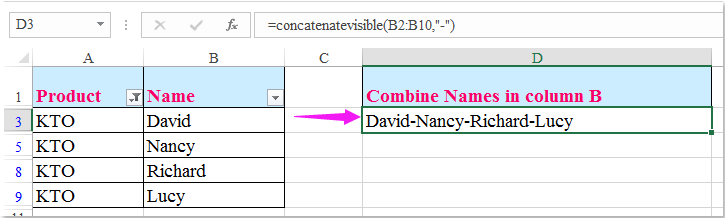
สุดยอดเครื่องมือเพิ่มผลผลิตในสำนักงาน
เพิ่มพูนทักษะ Excel ของคุณด้วย Kutools สำหรับ Excel และสัมผัสประสิทธิภาพอย่างที่ไม่เคยมีมาก่อน Kutools สำหรับ Excel เสนอคุณสมบัติขั้นสูงมากกว่า 300 รายการเพื่อเพิ่มประสิทธิภาพและประหยัดเวลา คลิกที่นี่เพื่อรับคุณสมบัติที่คุณต้องการมากที่สุด...

แท็บ Office นำอินเทอร์เฟซแบบแท็บมาที่ Office และทำให้งานของคุณง่ายขึ้นมาก
- เปิดใช้งานการแก้ไขและอ่านแบบแท็บใน Word, Excel, PowerPoint, ผู้จัดพิมพ์, Access, Visio และโครงการ
- เปิดและสร้างเอกสารหลายรายการในแท็บใหม่ของหน้าต่างเดียวกันแทนที่จะเป็นในหน้าต่างใหม่
- เพิ่มประสิทธิภาพการทำงานของคุณ 50% และลดการคลิกเมาส์หลายร้อยครั้งให้คุณทุกวัน!
